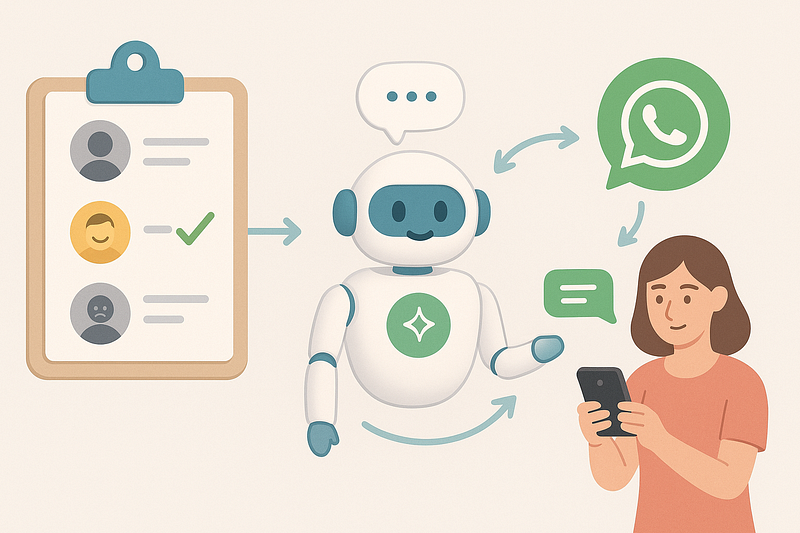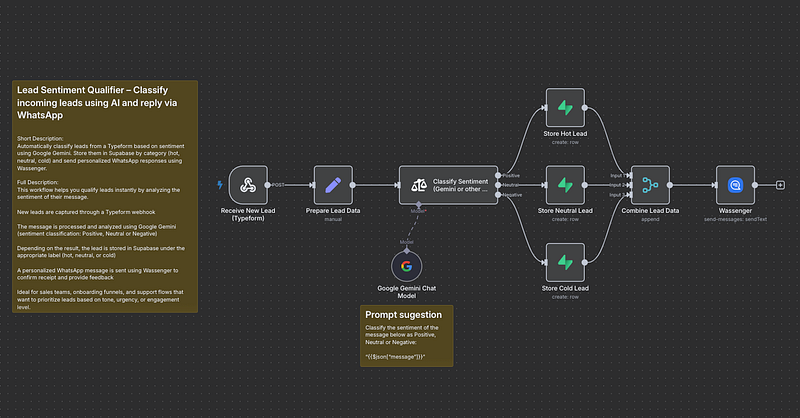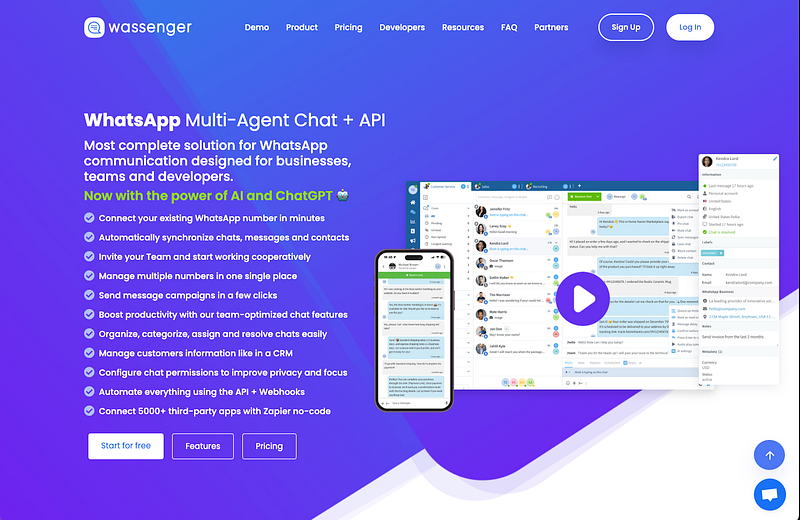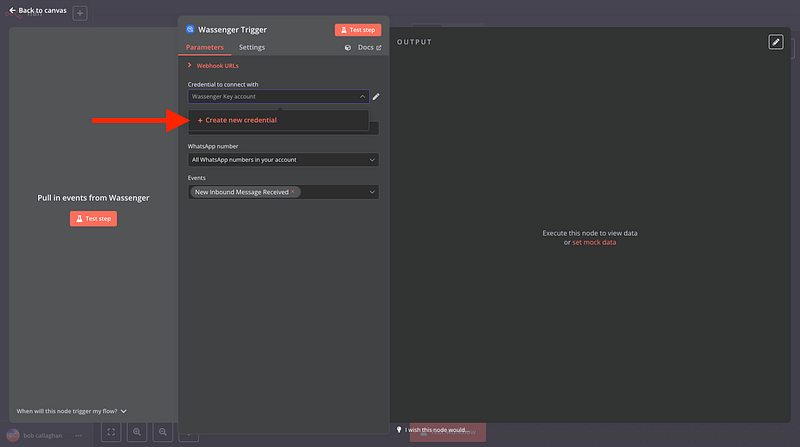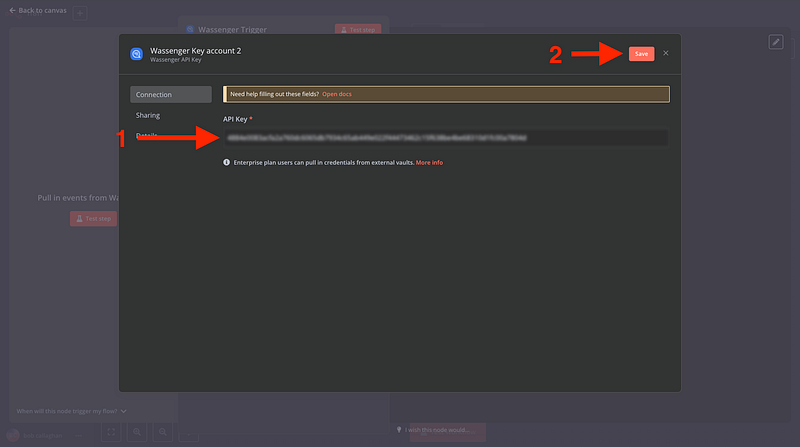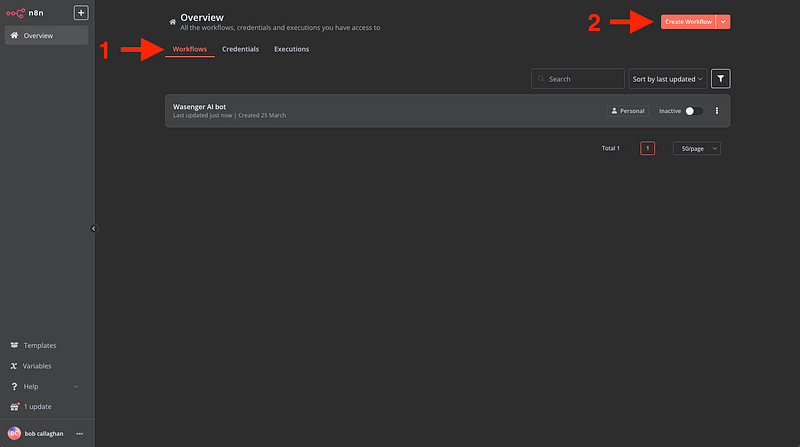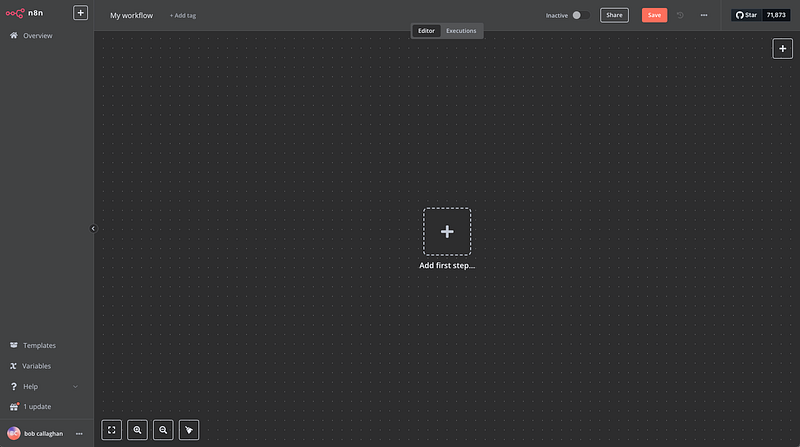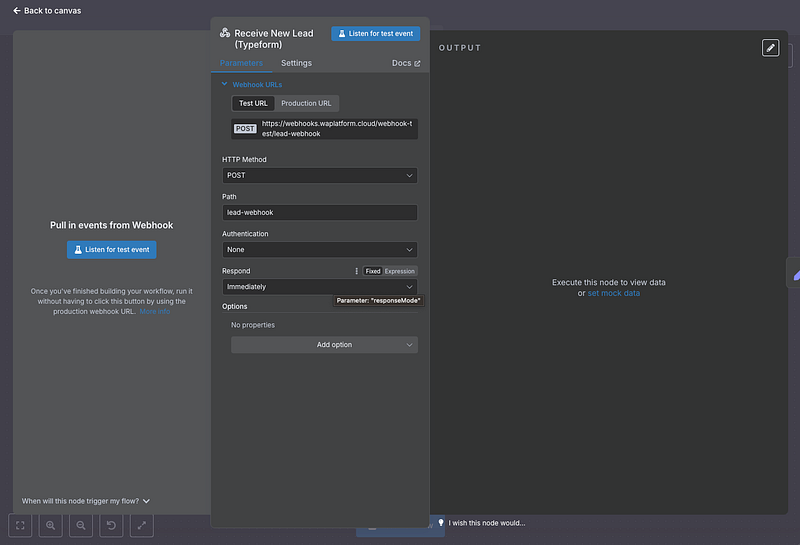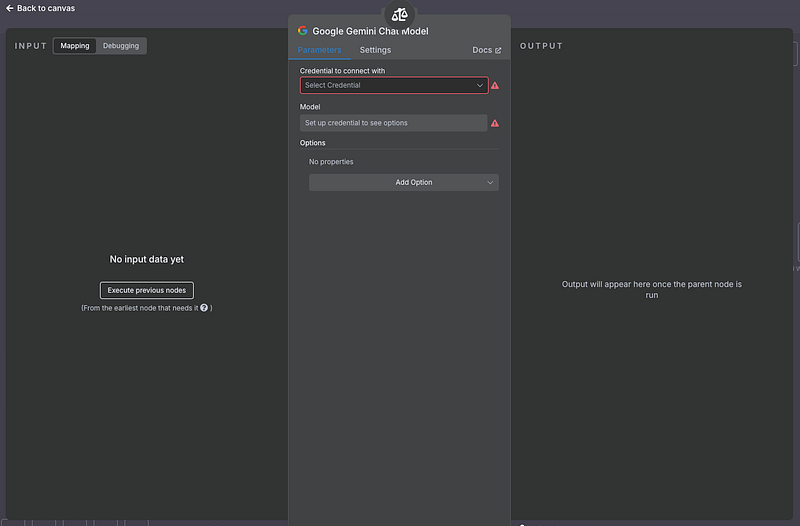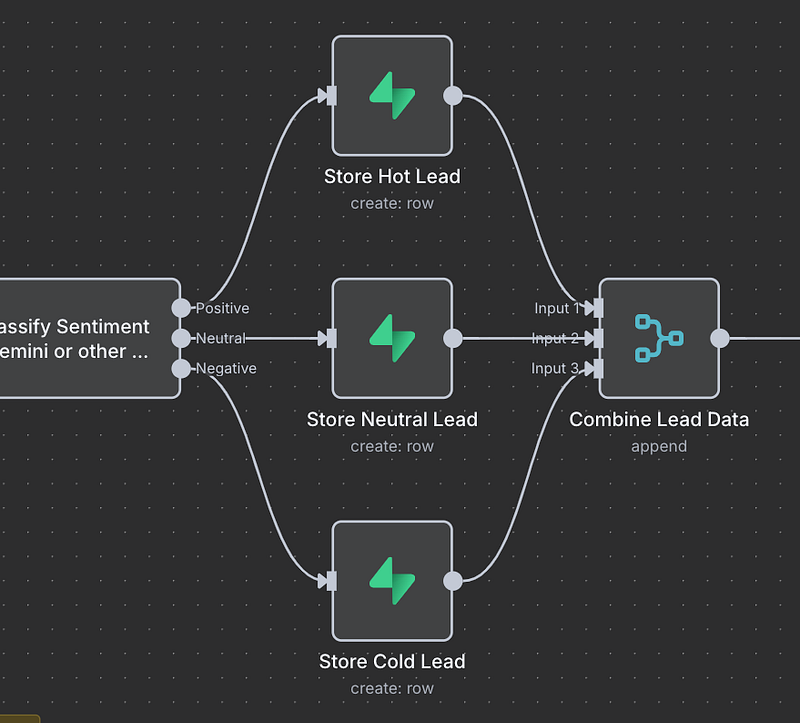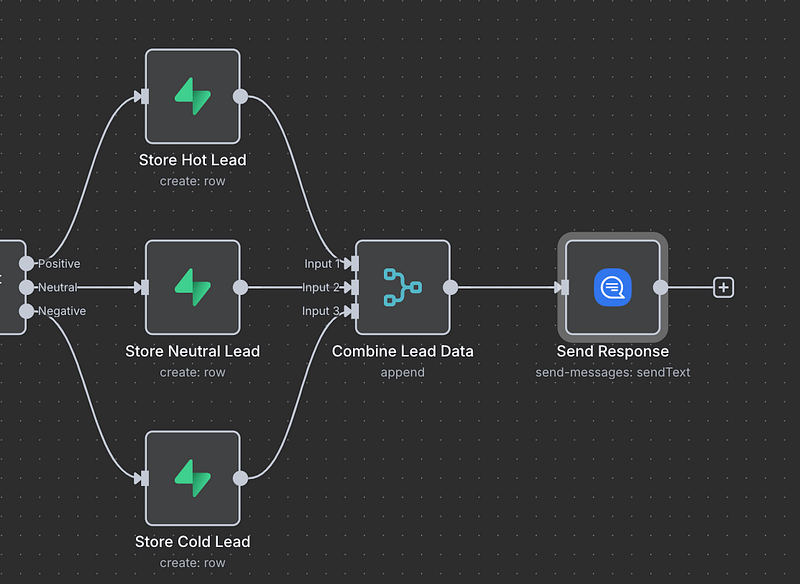Für kleine Unternehmen kann das schnelle Erkennen und Reagieren auf potenzielle Kunden den Unterschied zwischen gewonnenen und verlorenen Verkäufen ausmachen. Durch die Automatisierung der Lead‑Sentiment‑Analyse mit Google Gemini und das Versenden personalisierter WhatsApp‑Antworten über Wassenger und n8n können Sie heiße Leads priorisieren, Kunden sofort ansprechen und Ihren Verkaufsprozess straffen — ganz ohne Programmierkenntnisse.
🚀 🤖 Teste Wassenger 7 Tage kostenlos und sehen Sie, wie einfach es ist, einen KI‑Chatbot für WhatsApp zu erstellen. Bei technischen Fragen erkunden Sie unsere umfassende API‑Dokumentation oder testen Integrationsszenarien mit unserem API Tester mit über 100 Beispielen. 🔥
Warum Wassenger für die Automatisierung von WhatsApp‑Lead‑Antworten wählen?
Wassenger bietet mehrere einzigartige Vorteile, die es zur idealen Plattform für die Automatisierung von Lead‑Antworten machen:
- Sofortige Aktivierung: Beginnen Sie sofort mit dem Versenden automatisierter WhatsApp‑Antworten, ohne den Genehmigungsprozess von Meta WABA abzuwarten
- Keine Vorlagenbeschränkungen: Erstellen Sie natürliche, konversationelle Antworten ohne vorab genehmigte Vorlagen
- Unterstützung für Rich Media: Fügen Sie Bilder, Dokumente und andere Medientypen in Ihre Antworten ein
- Visueller Flow‑Builder: Entwerfen Sie Antwort‑Workflows ohne Programmierung mit der intuitiven Flows‑Funktion von Wassenger
- Erweitertes Webhook‑System: Empfangen Sie Echtzeit‑Events für nahtlose Integration mit n8n
- Team‑Posteingang mit rollenbasierten Berechtigungen: Ermöglichen Sie verschiedenen Teammitgliedern die Bearbeitung unterschiedlicher Lead‑Kategorien
Vorteile der automatisierten Lead‑Sentiment‑Analyse mit WhatsApp
- Schnellere Reaktionszeiten: Sprechen Sie Leads sofort an, auch außerhalb der Geschäftszeiten
- Bessere Lead‑Priorisierung: Konzentrieren Sie die Ressourcen Ihres Teams auf die vielversprechendsten Chancen
- Konsistentes Kundenerlebnis: Stellen Sie sicher, dass jeder Lead eine professionelle Antwort erhält
- Höhere Konversionsraten: Nutzen Sie positive Stimmung mit sofortigem Follow‑up
- Weniger Arbeitsaufwand: Eliminieren Sie manuelle Lead‑Qualifizierung und Erstantworten
- Datengetriebene Erkenntnisse: Verfolgen Sie Sentiment‑Muster, um Ihr Marketing und Ihren Vertrieb zu verbessern
Was Sie benötigen
- Ein Wassenger‑Konto (7‑tägige Testversion verfügbar, keine Kreditkarte erforderlich)
- Ein n8n‑Konto (self‑hosted). Eine cloudgehostete Version wird bald innerhalb der Wassenger‑App verfügbar sein
- Ein Typeform‑Konto zur Lead‑Erfassung
- Ein Supabase‑Konto zur Lead‑Speicherung
- Ein Google Cloud‑Konto für den Zugriff auf Gemini AI
Einrichtung des Workflows zur Lead‑Sentiment‑Analyse
Schritt 1: Erstellen Sie Ihr Wassenger‑Konto
Melden Sie sich für ein Wassenger‑Konto an und wählen Sie einen Plan, der zu den Bedürfnissen Ihres Unternehmens passt. Wassenger bietet flexible Optionen vom Starter‑Plan bis zu den funktionsreichen Business‑ und Enterprise‑Plänen.
🚀 🤖 Teste Wassenger 7 Tage kostenlos und sehen Sie, wie einfach es ist, einen KI‑Chatbot für WhatsApp zu erstellen. Bei technischen Fragen erkunden Sie unsere umfassende API‑Dokumentation oder testen Integrationsszenarien mit unserem API Tester mit über 100 Beispielen. 🔥
Schritt 2: Installieren Sie den offiziellen Wassenger‑Node in n8n
Wassenger hat einen offiziellen Node in n8n namens n8n‑nodes‑wassenger. Diese vorgefertigte Integration macht die Einrichtung deutlich einfacher als bei anderen WhatsApp‑Anbietern:
- Gehen Sie in n8n zu Settings > Community Nodes
- Suchen Sie nach „n8n‑nodes‑wassenger“ und installieren Sie ihn
- Fügen Sie Ihren Wassenger API‑Key zu n8n hinzu
Schritt 3: Erstellen Sie einen neuen n8n‑Workflow
Erstellen Sie einen neuen Workflow in n8n und nennen Sie ihn „Lead Sentiment Qualifier with Wassenger.“
Schritt 4: Richten Sie den Typeform‑Webhook ein
Konfigurieren Sie einen Webhook in Typeform, um Lead‑Daten an Ihren n8n‑Workflow zu senden:
- Erstellen Sie ein Formular in Typeform mit Feldern für Name, E‑Mail, Telefonnummer und einem Nachrichtenfeld
- Fügen Sie in Typeform eine Webhook‑Integration hinzu, die auf Ihre n8n‑Webhook‑URL zeigt
- Fügen Sie in n8n einen Webhook‑Node als Trigger hinzu und kopieren Sie dessen URL in Typeform
Schritt 5: Lead‑Daten vorbereiten
Fügen Sie einen Set‑Node zur Struktur hinzu und bereinigen Sie die eingehenden Lead‑Daten:
- Extrahieren Sie Name, E‑Mail, Telefonnummer und Nachricht des Leads
- Formatieren Sie die Telefonnummer, sodass sie mit WhatsApp kompatibel ist
- Erstellen Sie ein strukturiertes Objekt mit allen relevanten Lead‑Informationen
🚀 🤖 Teste Wassenger 7 Tage kostenlos und sehen Sie, wie einfach es ist, einen KI‑Chatbot für WhatsApp zu erstellen. Bei technischen Fragen erkunden Sie unsere umfassende API‑Dokumentation oder testen Integrationsszenarien mit unserem API Tester mit über 100 Beispielen. 🔥
Schritt 6: Google Gemini für die Sentiment‑Analyse konfigurieren
Richten Sie die Google Gemini‑Integration für KI‑gestützte Sentiment‑Analyse ein:
- Fügen Sie einen Google Gemini Chat Model‑Node hinzu
- Verbinden Sie ihn mit dem Sentiment‑Analysis‑Node
- Konfigurieren Sie das Prompt, um die Nachricht des Leads als Positiv, Neutral oder Negativ zu klassifizieren
Schritt 7: Leads in Supabase nach Kategorie speichern
Erstellen Sie drei Supabase‑Nodes, um Leads basierend auf ihrem Sentiment zu speichern:
- Konfigurieren Sie einen „Store Hot Lead“‑Node für positives Sentiment
- Konfigurieren Sie einen „Store Neutral Lead“‑Node für neutrales Sentiment
- Konfigurieren Sie einen „Store Cold Lead“‑Node für negatives Sentiment
Schritt 8: Personalisierte WhatsApp‑Antworten mit Wassenger senden
Ersetzen Sie den Standard‑WhatsApp‑Node durch den Wassenger‑Node für erweiterte Möglichkeiten:
- Fügen Sie den Wassenger‑Node nach dem Merge‑Node hinzu
- Konfigurieren Sie ihn mit Ihrer Wassenger‑Device‑ID
- Erstellen Sie personalisierte Antwort‑Vorlagen für jede Sentiment‑Kategorie
- Fügen Sie Rich Media wie Bilder oder PDFs hinzu, um Ihre Antworten aufzuwerten
Beispiel‑n8n‑Workflow mit Wassenger
Hier ist ein Beispiel‑n8n‑Workflow im JSON‑Format, den Sie direkt in Ihre n8n‑Instanz importieren können:
{
"name": "Lead Sentiment Qualifier",
"nodes": [
{
"parameters": {
"options": {}
},
"id": "2a2ade79-e927-4bca-8786-7c270fa2ab0e",
"name": "Google Gemini Chat Model",
"type": "@n8n/n8n-nodes-langchain.lmChatGoogleGemini",
"position": [2860, 540],
"typeVersion": 1
},
{
"parameters": {
"options": {}
},
"id": "fadbe889-a79b-4b85-a547-72c2a779ede4",
"name": "Prepare Lead Data",
"type": "n8n-nodes-base.set",
"position": [2660, 320],
"typeVersion": 3.4
},
{
"parameters": {
"inputText": "={{$json[\"message\"] || $json[\"mensagem\"] || $json[\"resposta\"]}}\n",
"options": {}
},
"id": "fe4b556a-fe72-4b69-8143-e1a1b3f96f85",
"name": "Classify Sentiment(Gemini or other ai model)",
"type": "@n8n/n8n-nodes-langchain.sentimentAnalysis",
"position": [2880, 320],
"typeVersion": 1
},
{
"parameters": {},
"id": "1cf7238a-88f3-43a4-8a11-5c78a6d9ba3e",
"name": "Store Hot Lead",
"type": "n8n-nodes-base.supabase",
"position": [3260, 120],
"typeVersion": 1
},
{
"parameters": {},
"id": "cfce0e8c-77b2-4067-9b9a-a2a7ba6bc521",
"name": "Store Neutral Lead",
"type": "n8n-nodes-base.supabase",
"position": [3260, 320],
"typeVersion": 1
},
{
"parameters": {},
"id": "dfb69a06-e722-4c30-bbd3-3cd383a00f99",
"name": "Store Cold Lead",
"type": "n8n-nodes-base.supabase",
"position": [3260, 520],
"typeVersion": 1
},
{
"parameters": {
"numberInputs": 3
},
"id": "2c2e0a33-bc87-4c87-bb7d-b5684961043f",
"name": "Combine Lead Data",
"type": "n8n-nodes-base.merge",
"position": [3480, 320],
"typeVersion": 3.1
},
{
"parameters": {
"content": "## Lead Sentiment Qualifier – Classify incoming leads using AI and reply via WhatsApp\n\n\nShort Description:\nAutomatically classify leads from a Typeform based on sentiment using Google Gemini.Store them in Supabase by category(hot, neutral, cold) and send personalized WhatsApp responses using Wassenger.\n\nFull Description:\nThis workflow helps you qualify leads instantly by analyzing the sentiment of their message.\n\nNew leads are captured through a Typeform webhook\n\nThe message is processed and analyzed using Google Gemini(sentiment classification: Positive, Neutral or Negative)\n\nDepending on the result, the lead is stored in Supabase under the appropriate label(hot, neutral, or cold)\n\nA personalized WhatsApp message is sent using Wassenger to confirm receipt and provide feedback\n\nIdeal for sales teams, onboarding funnels, and support flows that want to prioritize leads based on tone, urgency, or engagement level.",
"height": 600,
"width": 480
},
"id": "38f667e1-ab25-4d11-a27f-bc22bb0a8b40",
"name": "Sticky Note",
"type": "n8n-nodes-base.stickyNote",
"position": [1880, 100],
"typeVersion": 1
},
{
"parameters": {
"content": "## Prompt sugestion \nClassify the sentiment of the message below as Positive, Neutral or Negative:\n\n\"{{$json[\"message\"]}}\"\n"
},
"id": "f36d8efa-8a60-4671-9dc8-baf4926f4936",
"name": "Sticky Note1",
"type": "n8n-nodes-base.stickyNote",
"position": [2780, 680],
"typeVersion": 1
},
{
"parameters": {
"httpMethod": "POST",
"path": "lead-webhook",
"options": {}
},
"id": "ad5d09bc-f15c-4138-9895-486897b7e3de",
"name": "Receive New Lead(Typeform)",
"type": "n8n-nodes-base.webhook",
"position": [2440, 320],
"webhookId": "20426827-714d-4a48-ab87-4a3216665bde",
"typeVersion": 2
},
{
"parameters": {
"options": {}
},
"type": "n8n-nodes-wassenger.wassenger",
"typeVersion": 1,
"position": [3700, 320],
"id": "b8807e22-1a7b-4346-a5bd-12b68fdd4ea7",
"name": "Send Response"
}
],
"pinData": {},
"connections": {
"Store Hot Lead": {
"main": [
[
{
"node": "Combine Lead Data",
"type": "main",
"index": 0
}
]
]
},
"Store Cold Lead": {
"main": [
[
{
"node": "Combine Lead Data",
"type": "main",
"index": 2
}
]
]
},
"Prepare Lead Data": {
"main": [
[
{
"node": "Classify Sentiment(Gemini or other ai model)",
"type": "main",
"index": 0
}
]
]
},
"Store Neutral Lead": {
"main": [
[
{
"node": "Combine Lead Data",
"type": "main",
"index": 1
}
]
]
},
"Google Gemini Chat Model": {
"ai_languageModel": [
[
{
"node": "Classify Sentiment(Gemini or other ai model)",
"type": "ai_languageModel",
"index": 0
}
]
]
},
"Classify Sentiment(Gemini or other ai model)": {
"main": [
[
{
"node": "Store Hot Lead",
"type": "main",
"index": 0
}
],
[
{
"node": "Store Neutral Lead",
"type": "main",
"index": 0
}
],
[
{
"node": "Store Cold Lead",
"type": "main",
"index": 0
}
]
]
},
"Combine Lead Data": {
"main": [
[
{
"node": "Send Response",
"type": "main",
"index": 0
}
]
]
},
"Receive New Lead(Typeform)": {
"main": [
[
{
"node": "Prepare Lead Data",
"type": "main",
"index": 0
}
]
]
}
}
}
🚀 🤖 Teste Wassenger 7 Tage kostenlos und sehen Sie, wie einfach es ist, einen KI‑Chatbot für WhatsApp zu erstellen. Bei technischen Fragen erkunden Sie unsere umfassende API‑Dokumentation oder testen Integrationsszenarien mit unserem API Tester mit über 100 Beispielen. 🔥
Optimieren Sie Ihren Lead‑Antwort‑Workflow mit Wassenger
Personalisierte Antworten für jede Sentiment‑Kategorie
Mit Wassenger können Sie wirklich personalisierte Antworten für jede Lead‑Kategorie erstellen:
- Heiße Leads (positive Stimmung):
- Senden Sie enthusiastische Antworten mit Produktdemos oder Katalogen
- Fügen Sie einen Kalenderlink für sofortige Terminvereinbarungen bei
- Weisen Sie sie Ihren besten Vertriebsmitarbeitern zu
- Neutrale Leads (neutrale Stimmung):
- Bieten Sie mehr Informationen zu Ihren Produkten oder Dienstleistungen
- Fügen Sie Testimonials oder Fallstudien bei
- Bieten Sie eine kostenlose Beratung oder Bewertung an
- Kalte Leads (negative Stimmung):
- Gehen Sie proaktiv auf Bedenken ein
- Bieten Sie Lösungen für mögliche Probleme an
- Stellen Sie direkten Kontakt zum Kundensupport bereit
Rich Media zu Ihren Antworten hinzufügen
Im Gegensatz zu anderen WhatsApp‑API‑Anbietern erlaubt Wassenger, Rich Media in automatisierten Antworten ohne Vorlagenbeschränkungen zu verwenden:
- Bilder: Senden Sie Produktfotos, Infografiken oder Teamfotos
- Dokumente: Teilen Sie PDFs mit detaillierten Informationen, Preisen oder AGB
- Videos: Fügen Sie Produktdemos oder Testimonials hinzu
- Audio: Senden Sie Sprachnachrichten für eine persönlichere Note
- Standort: Teilen Sie Ihren Geschäftsstandort zur einfachen Navigation
Follow‑up‑Sequenzen einrichten
Erweitern Sie Ihren Workflow, indem Sie Follow‑up‑Sequenzen basierend auf Lead‑Antworten erstellen:
- Konfigurieren Sie einen Wassenger‑Webhook, um Antworten zu erfassen
- Verwenden Sie n8n, um Follow‑up‑Nachrichten zu analysieren
- Erstellen Sie bedingte Pfade basierend auf Schlüsselwörtern oder Sentiment
- Planen Sie zeitlich gesteuerte Follow‑ups für Leads, die nicht antworten
Fortgeschrittene Funktionen, die nur mit Wassenger möglich sind
Im Gegensatz zu anderen WhatsApp‑API‑Anbietern ermöglicht Wassenger mehrere fortschrittliche Funktionen für das Lead‑Management:
- Natürliche Gespräche ohne Vorlagen: Erstellen Sie dynamische, personalisierte Antworten ohne Einschränkung durch vorab genehmigte Vorlagen
- Rich‑Media‑Antworten: Fügen Sie Bilder, Dokumente, Videos und andere Medientypen in Ihre automatisierten Antworten ein
- Team‑Zusammenarbeit: Ermöglichen Sie verschiedenen Teammitgliedern die Bearbeitung unterschiedlicher Lead‑Kategorien über den Team‑Posteingang von Wassenger
- Sofortige Implementierung: Beginnen Sie sofort mit der Lead‑Qualifizierung, ohne den Genehmigungsprozess von Meta WABA abzuwarten
- Nahtlose Integration: Verwenden Sie den offiziellen Wassenger‑n8n‑Node für einfachere Einrichtung und Wartung
Bewährte Vorgehensweisen für die Lead‑Sentiment‑Analyse
- Klare Formularfragen formulieren: Gestalten Sie Ihr Typeform so, dass detaillierte Antworten gefördert werden
- Nach Namen personalisieren: Nennen Sie in Ihren WhatsApp‑Antworten stets den Namen des Leads
- Sentiment‑Analyse testen: Überprüfen Sie, ob Google Gemini verschiedene Nachrichtentypen korrekt klassifiziert
- Automatisierung mit menschlicher Note ausbalancieren: Lassen Sie Teammitglieder heiße Leads persönlich nachfassen
- Überwachen und verfeinern: Überprüfen Sie regelmäßig Ihre Lead‑Kategorisierung und passen Sie den Workflow bei Bedarf an
- Datenschutz respektieren: Stellen Sie sicher, dass Ihre Datenerfassung und ‑speicherung den relevanten Vorschriften entspricht
- Antwortzeit optimieren: Senden Sie Nachrichten wenn möglich während der Geschäftszeiten
Warum Wassenger andere WhatsApp‑API‑Lösungen für Lead‑Management übertrifft
- Keine Genehmigungsverzögerungen: Beginnen Sie sofort mit der Lead‑Qualifizierung, ohne auf die WABA‑Genehmigung von Meta warten zu müssen
- Keine Vorlagenbeschränkungen: Erstellen Sie natürliche, konversationelle Antworten ohne die Einschränkungen vorab genehmigter Vorlagen
- Vielfältigere Interaktionen: Fügen Sie Bilder, Dokumente, Videos und andere Medien in Ihre automatisierten Antworten ein
- Einfachere Einrichtung: Der offizielle n8n‑Node eliminiert komplexe Konfigurationsschritte
- Kostengünstiger: Wassenger ist in der Regel günstiger als WABA‑basierte Anbieter
Bereit, Ihr Lead‑Management zu transformieren?
Mit Wassenger und n8n kann Ihr kleines Unternehmen ein intelligentes Lead‑Qualifizierungs‑System erstellen, das Sentiment analysiert, Chancen priorisiert und Kunden sofort über WhatsApp anspricht — ganz ohne Programmierkenntnisse oder die Einschränkungen traditioneller WhatsApp Business API‑Anbieter.
🚀 🤖 Teste Wassenger 7 Tage kostenlos und sehen Sie, wie einfach es ist, einen KI‑Chatbot für WhatsApp zu erstellen. Bei technischen Fragen erkunden Sie unsere umfassende API‑Dokumentation oder testen Integrationsszenarien mit unserem API Tester mit über 100 Beispielen. 🔥